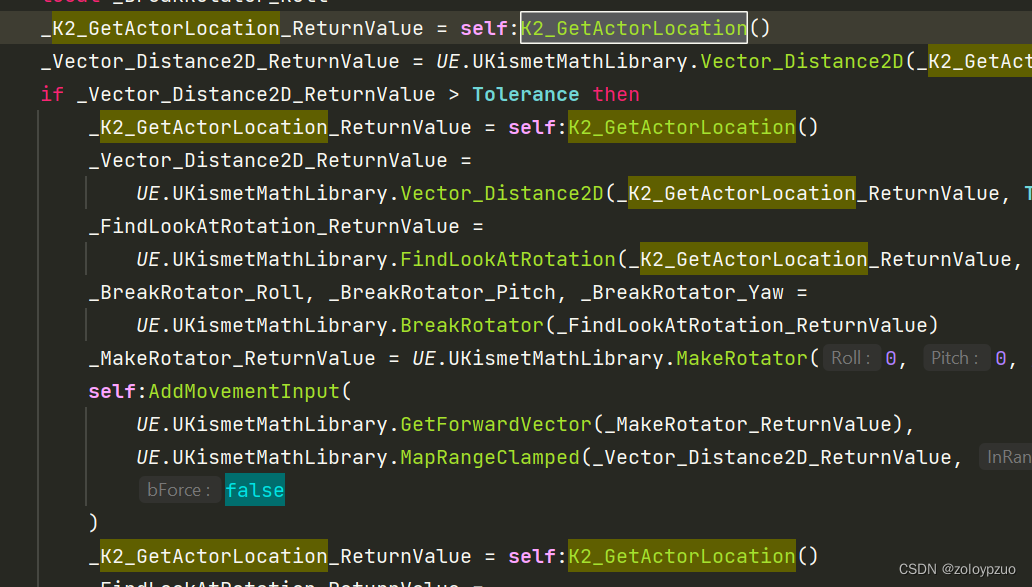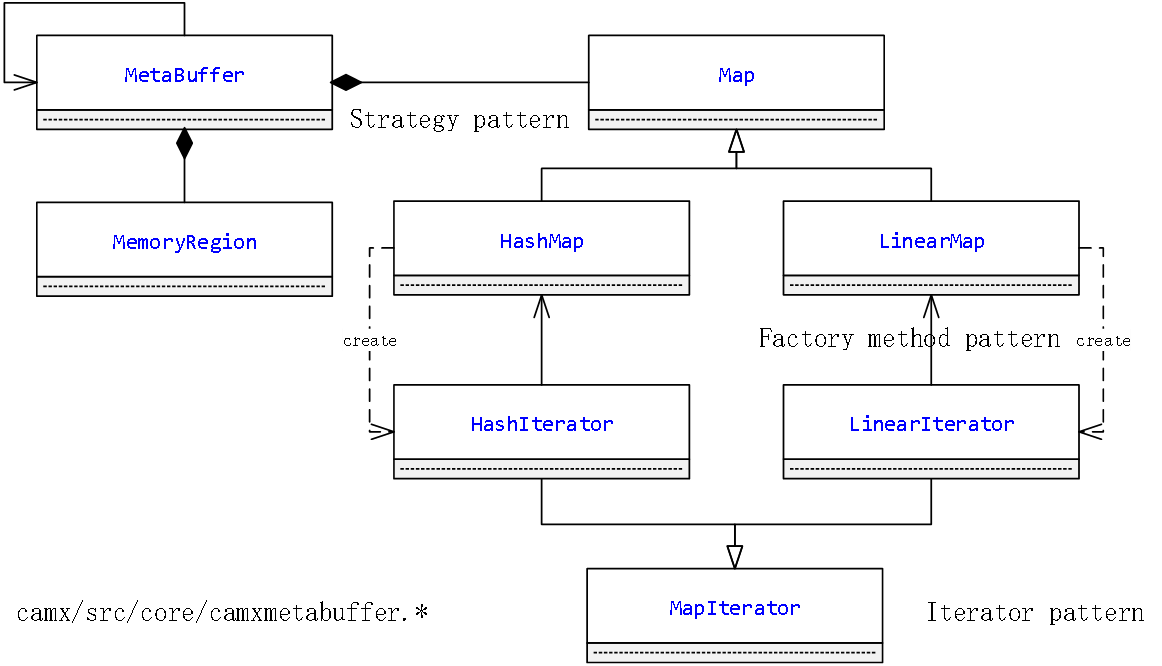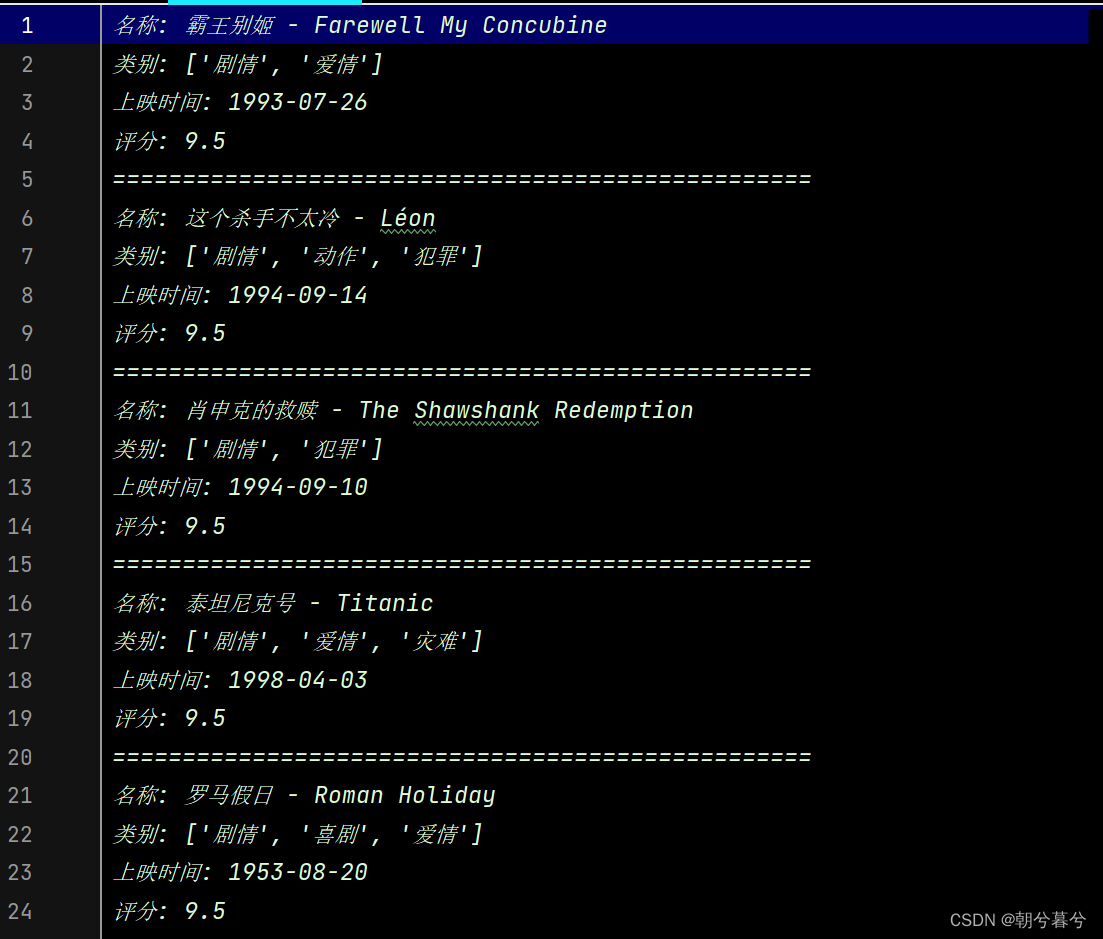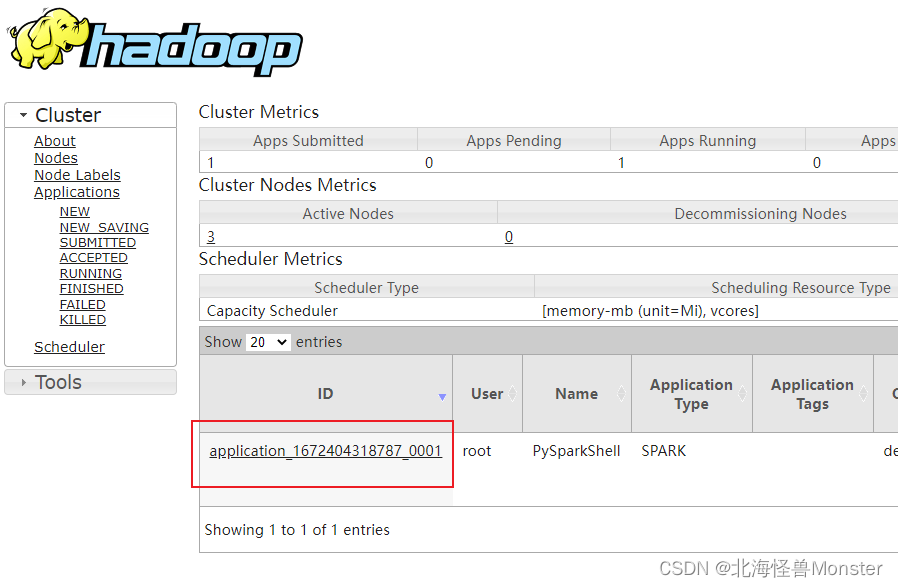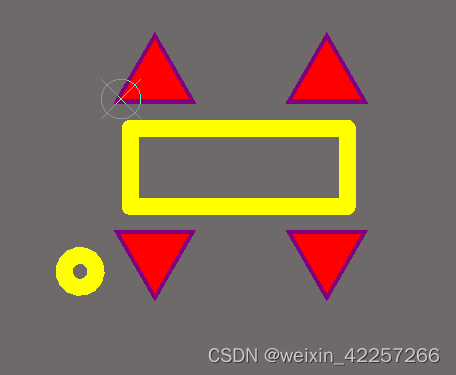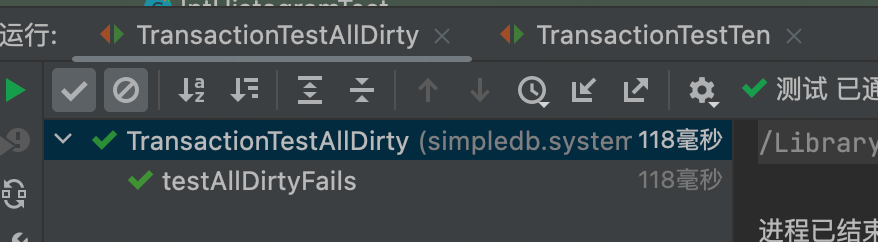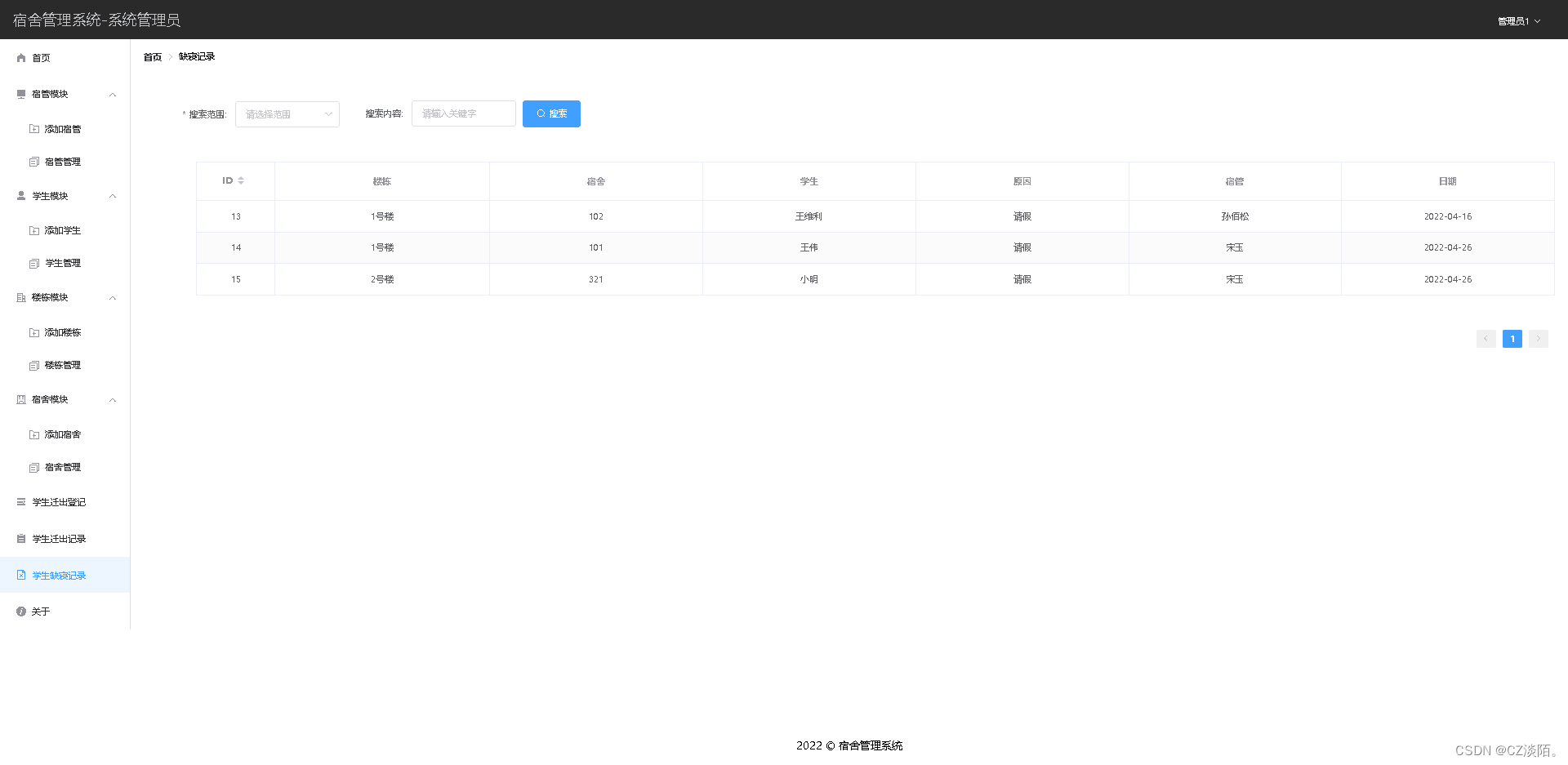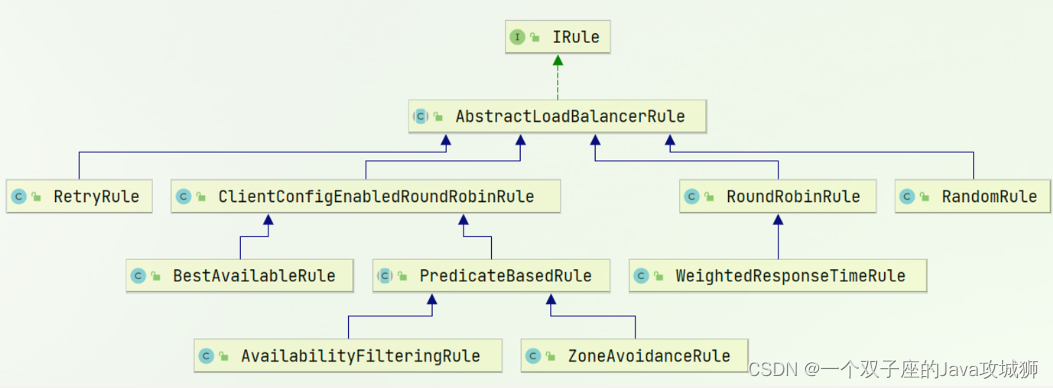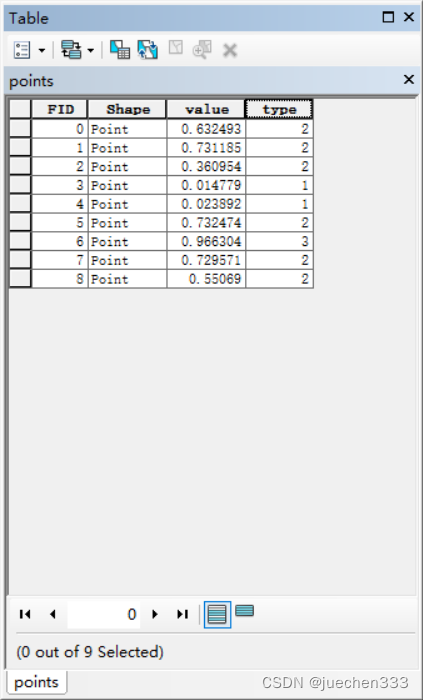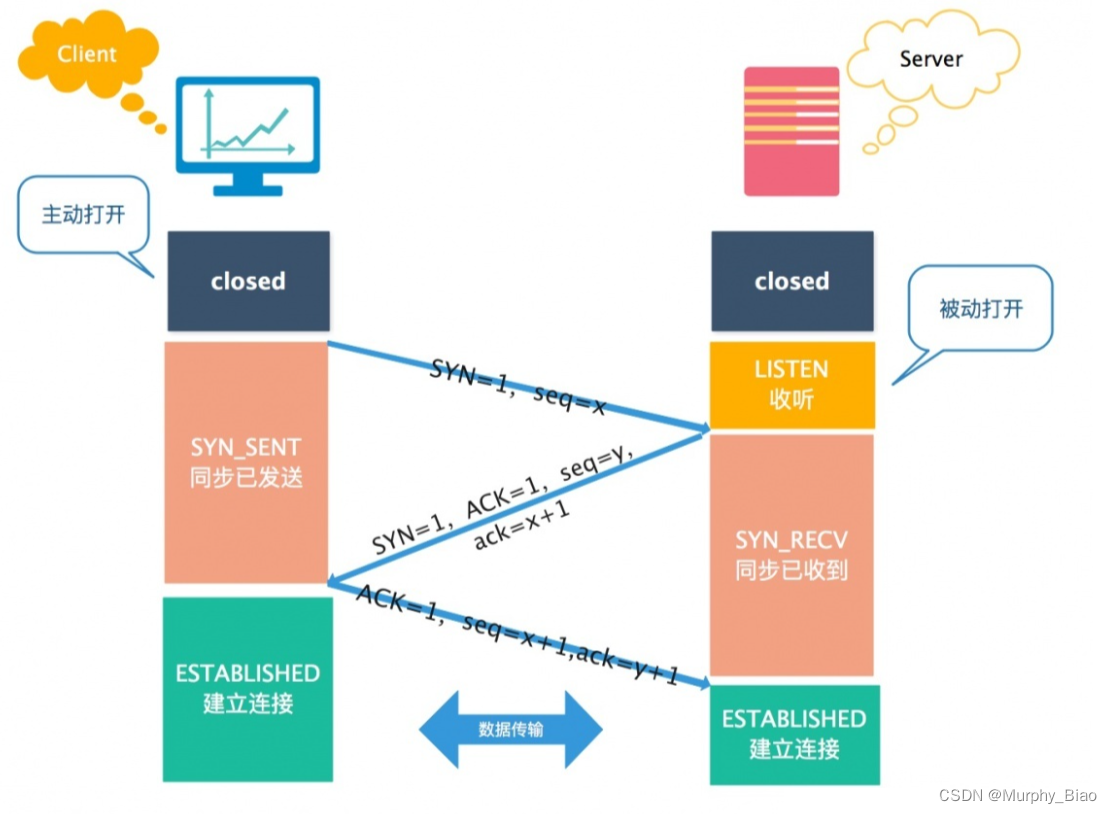使用Gitblit搭建属于局域网的Git服务器,方便程序代码的联合开发及程序代码版本管理。
环境:1、Windows 64位操作系统。
2、jdk1.8.0(需要java环境,已安装请忽略)
3、Git-2.24.1.2-64-bit(git工具)
4、TortoiseGit-2.7.0.0-64bit(git客户端)
5、TortoiseGit-LanguagePack-2.7.0.0-64bit-zh_CN(git客户端汉化工具)
6、gitblit-1.8.0(git服务器工具)
第一步:
下载安装jdk1.8.0,下载路径如下:
jdk1.8下载-jdk1.8下载安装 官方版下载-Win7系统之家
参照此处的安装方法及配置,安装jdk并配置安装环境
第二步:
下载git工具
网站:https://gitforwindows.org/,使用最新版本。下载完毕后,双击安装即可。
下载git客户端及汉化工具
官方网站:https://tortoisegit.org/download/,使用最新版本。
选择相对应版本的汉化工具,注意一定是相同版本才可以的。下载完毕后双击安装即可。
第三步:
Git服务器搭建
下载Gitblit,官方网站:http://www.gitblit.com/,使用最新版本。
修改相应配置
(1)将下载的文件解压到E:\根目录下(路径随便,最好不用中文路径)。
(2)在data文件目录下,打开将defaults.properties文件备份一下,修改名称为my.properties。
(3)打开my.properties文件,修改以下文件:

根据具体需求设置,设置http协议的端口号: server.httpPort = 6666;设置服务器的IP地址:server.httpBindInterface = 127.0.0.1;设置localhost:server.httpsBindInterface = localhost。
(5)在E:\gitblit目录下,同时按下shift+鼠标右键,点击“在此处打开PowerShell窗口”,输入“.\gitblit.cmd”,按下回车键。
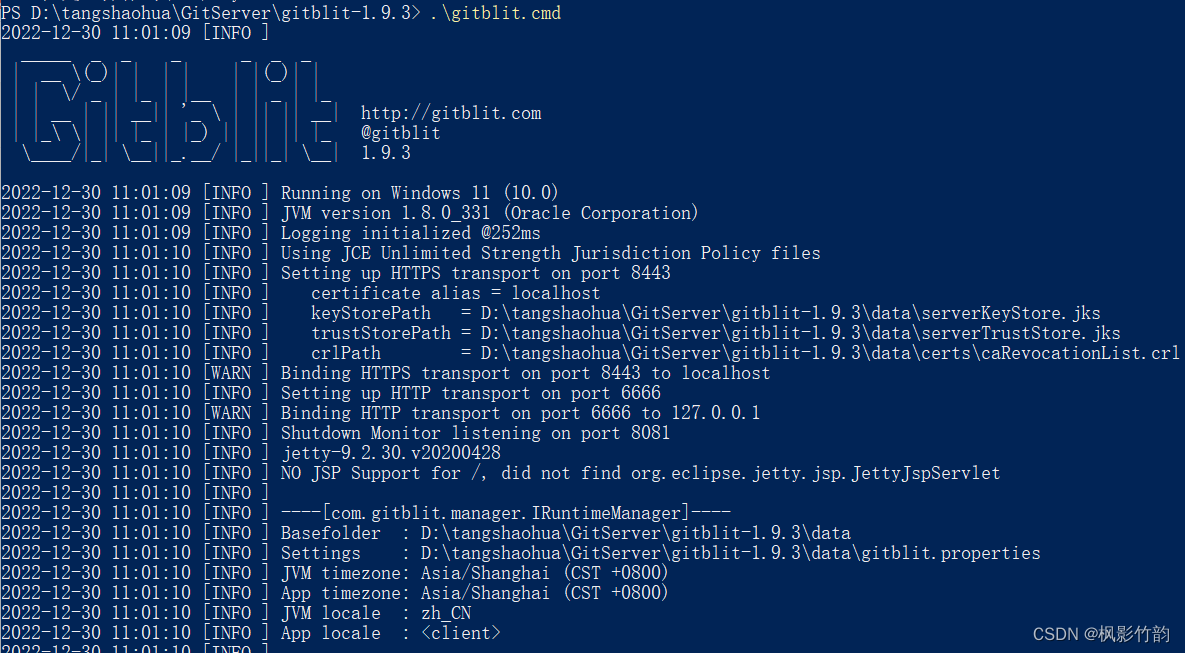

(6)打开浏览器,输入https://localhost:8443/ 或 http://127.0.0.1:8443/,出现下图网站,那么表明服务器搭建成功,输入用户名和密码admin,具体可以登录修改。 
注意:如若出现异常,在gitblib的解压路径下,以管理员身份运行uninstallService.cmd和installService.cmd。查看系统中的服务,是否存在gitblib,并且gitblib是否已经开启。
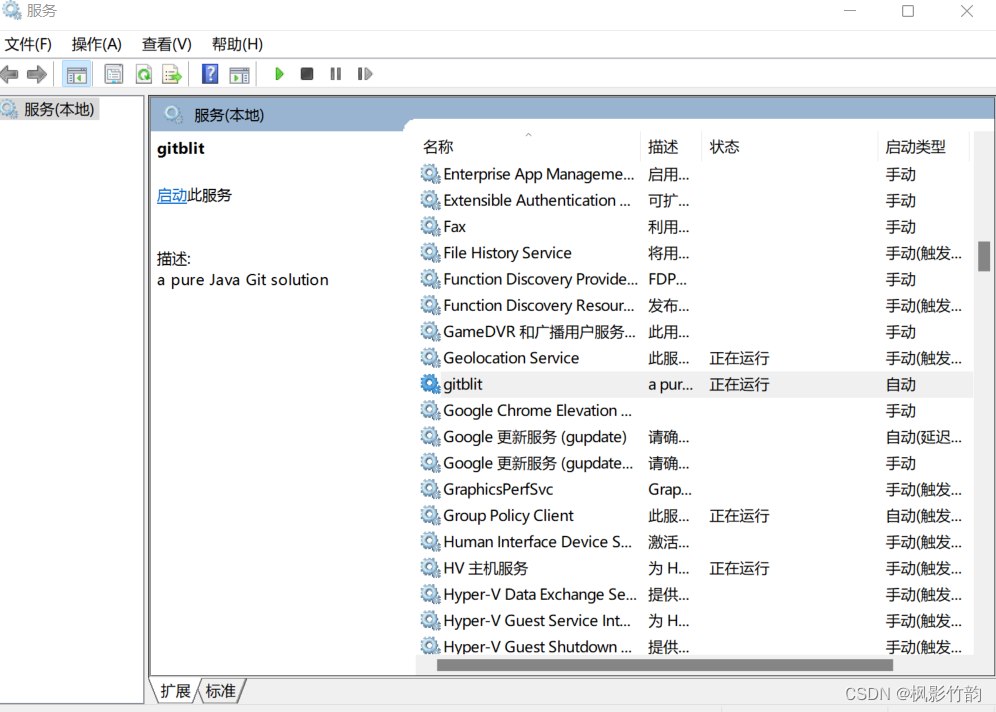
(7)创建用户、版本库及分配访问权限
添加用户


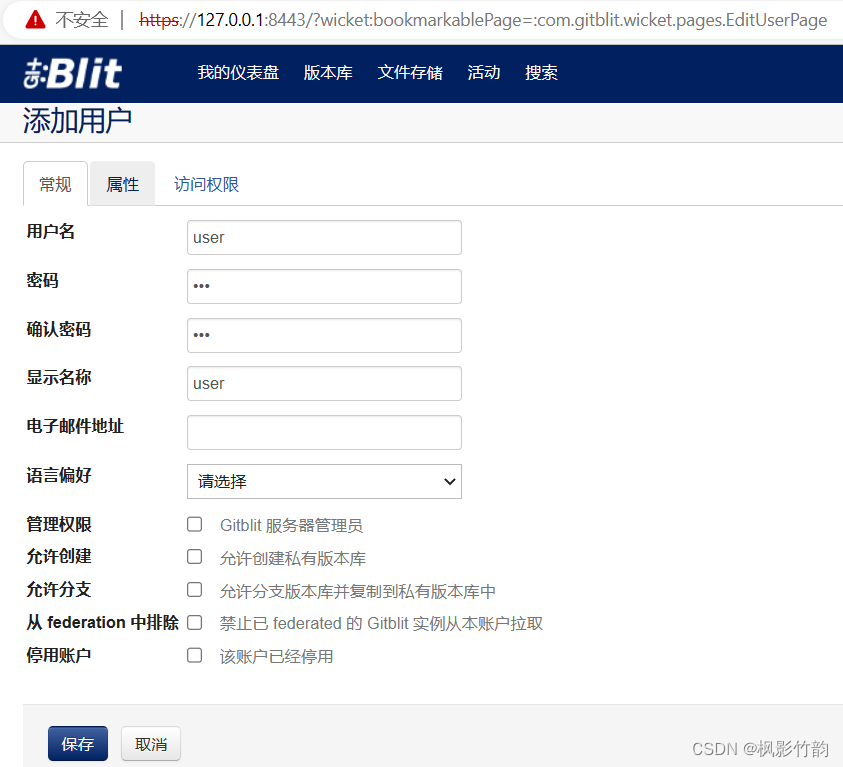
 创建版本库,设置访问策略
创建版本库,设置访问策略
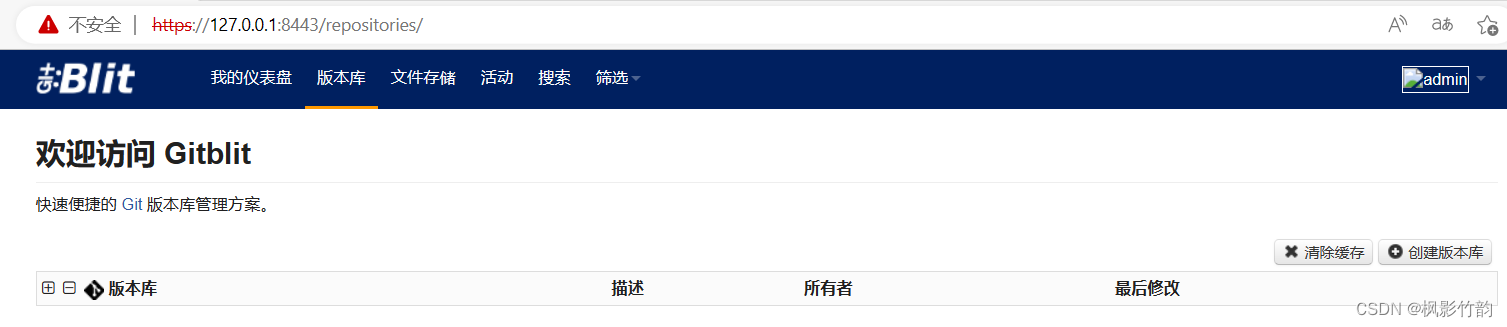
设置.gitignore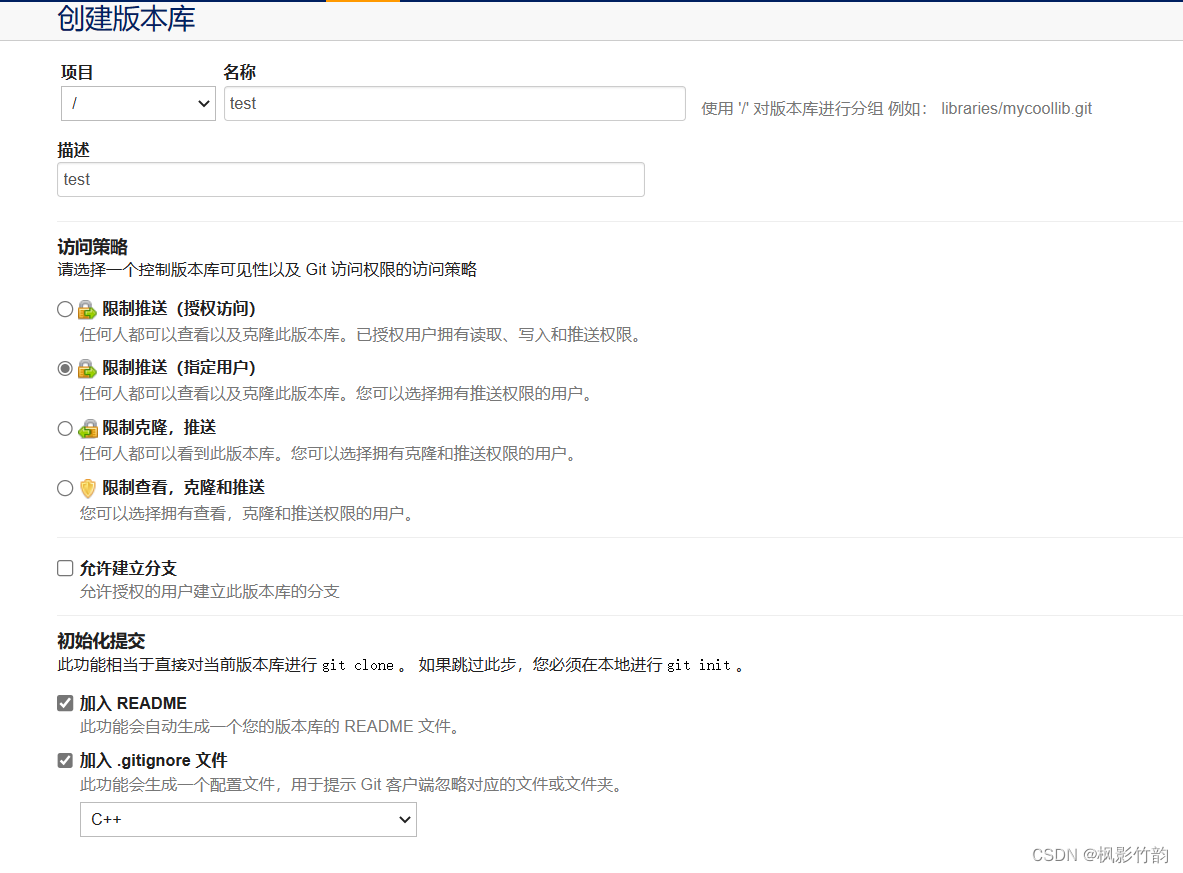
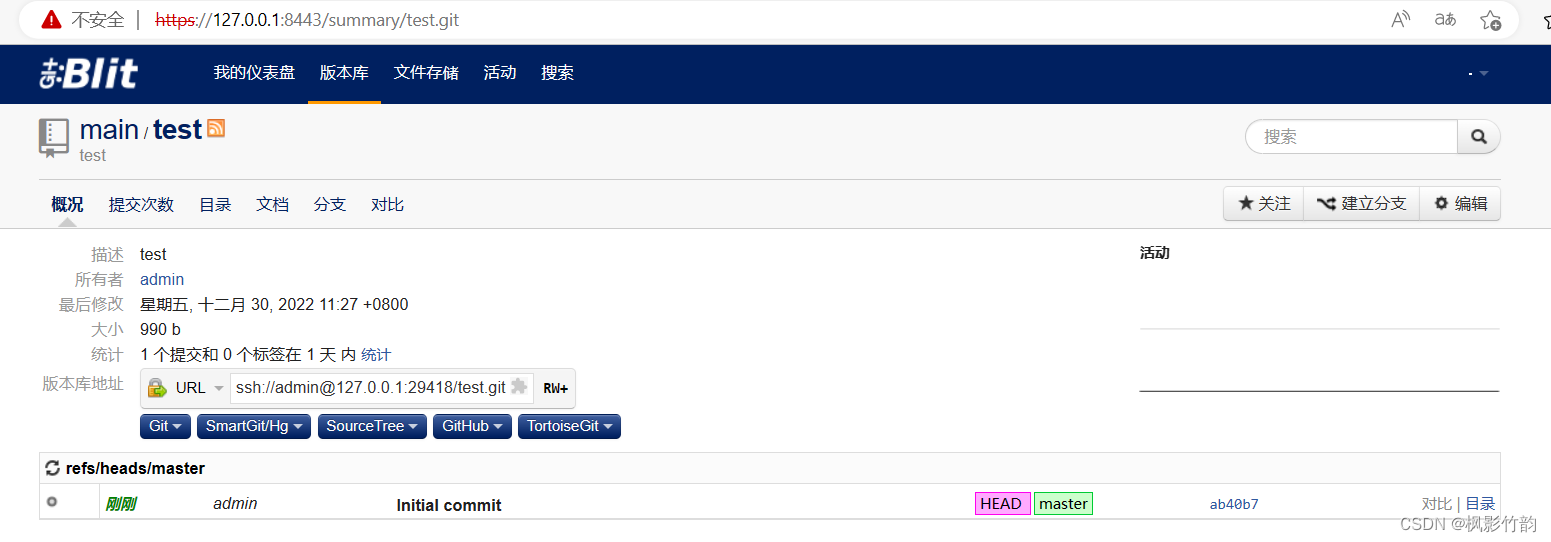
3、 使用方法
(1)用刚才创建的user用户登录
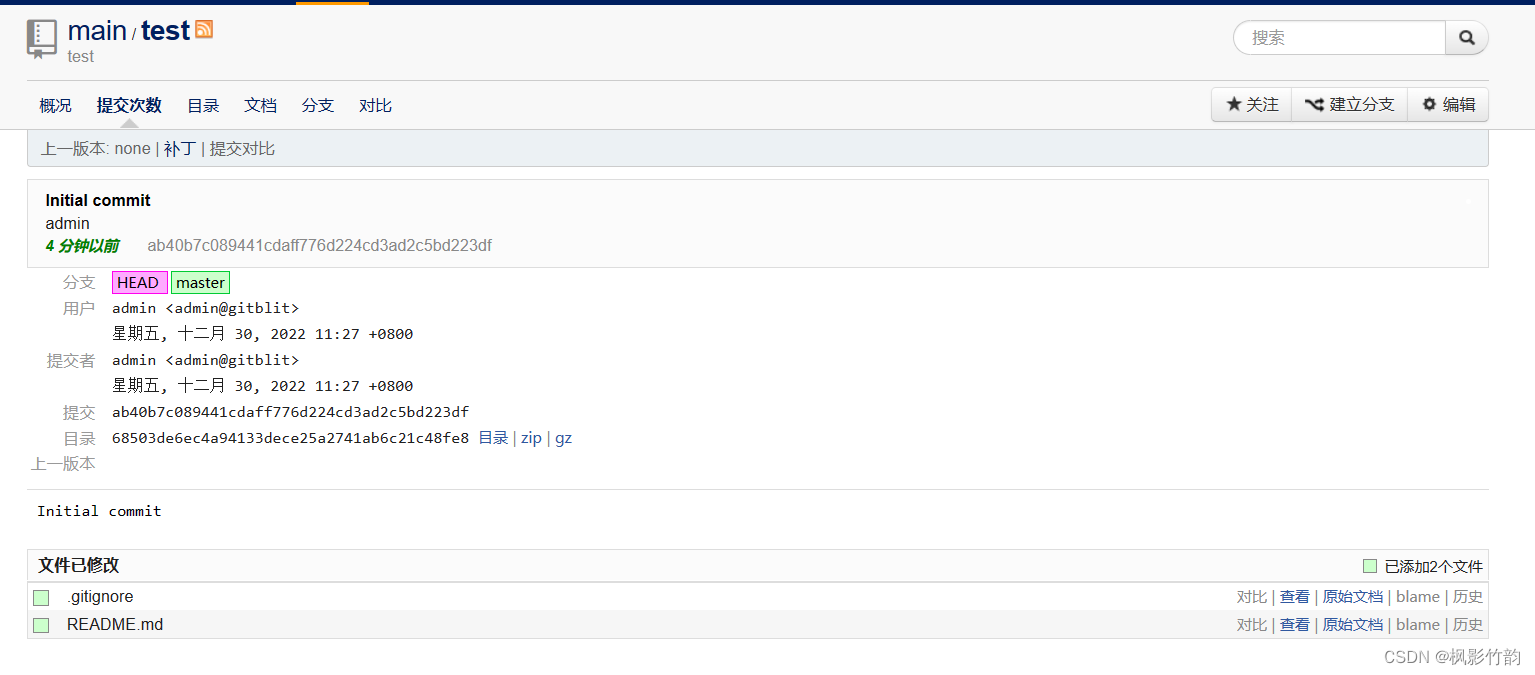
复制版本库地址,http就可以。

(2)新建测试文件夹test,新建test.txt文件,输入测试内容。

(3)右键选择”Git在这里创建版本库”。

(4)添加远端
右键选择ToroiseGit->设置